Actualización 2018 – con todos los cambios masivos y la controversia en Facebook en este momento (a la luz del «escándalo» de Cambridge Analytica), se ha vuelto más importante que nunca cuidar la configuración de privacidad de nuestras cuentas de Facebook. En lugar de. eliminar tu cuenta de Facebook, es posible bloquear tu cuenta o simplemente tomar un poco más de control.
¿Por qué?
Me han preguntado muchas veces cómo la gente puede bloquear su cuenta de Facebook y hacerla privada. ¿Por qué? No todo el mundo quiere estar en Facebook, pero quieren participar en grupos o tal vez estar al tanto de lo que los miembros de la familia o amigos están haciendo.
Desde los primeros días, Facebook ha recorrido un largo camino en lo que respecta a la privacidad y la seguridad. Realmente nos dan mucho control sobre nuestros datos y privacidad. Algunos podrían decir, que dan demasiado control – porque termina siendo demasiado complicado para la mayoría de la gente para averiguar.
Así que, así es como llegué a escribir este artículo. Está escrito para personas que realmente no quieren estar en Facebook, pero…
- Administrar una página o grupo de Facebook
- Estar involucrado con un grupo o comunidad en Facebook
- Seguir las publicaciones de ciertos amigos o miembros de la familia
- Ve a Facebook. Regístrate en una cuenta. Si es posible, utiliza una dirección de correo electrónico privada que no utilices en ningún otro sitio. Nos aseguraremos de que Facebook no permita que la gente te encuentre a través de tu dirección de correo electrónico, pero es mejor ir sobre seguro. Si utilizas GMail, puedes añadir un símbolo «+» seguido de una palabra (antes del símbolo «@»). Esto, en efecto, te da muchas direcciones de correo electrónico diferentes para la misma cuenta. Por ejemplo, recibirá los mismos correos electrónicos que o .
Debes introducir tu nombre correcto, ya que crear una cuenta falsa va en contra de los términos de Facebook - No puedo recomendar esto, ya que va en contra de los términos de Facebook, pero si seleccionas la fecha más antigua posible para tu cumpleaños, Facebook no podrá dirigirte tanto con anuncios específicos:
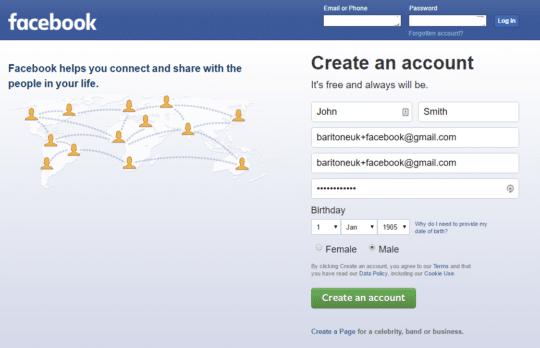
- Confirma tu dirección de correo electrónico. Si has utilizado una dirección de GMail, te pedirá que te conectes a GMail.
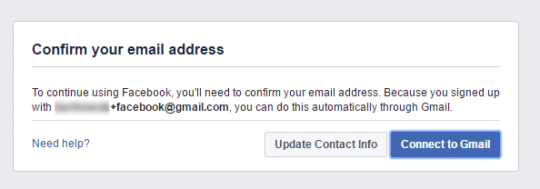
- Una vez que confirmes tu dirección de correo electrónico puedes seguir adelante. Haz clic en Aceptar…
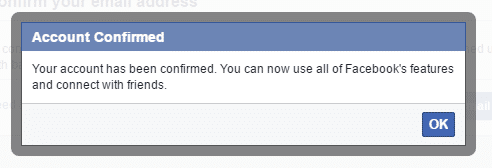
- Facebook te preguntará si quieres añadir algunos amigos. Solo tienes que ignorar y hacer clic en «siguiente»:

- «¿Quién puede ver las publicaciones en las que has sido etiquetado en tu Timeline?» – cambiar a «sólo yo»
- «¿Quién puede ver lo que otros publican en tu Timeline?» – cambiar a «solo yo»
- «¿Revisar las etiquetas que la gente añade a tus propias publicaciones antes de que las etiquetas aparezcan en Facebook?» – cambiar a «habilitado»
- «Cuando te etiquetan en una publicación, ¿a quién quieres añadir a la audiencia si no está ya en ella?» – cambiar a «sólo yo»
- «¿Quién ve las sugerencias de etiquetas cuando se suben fotos que se parecen a ti?» – cambiar a «sólo yo»
- «¿Puedes ver anuncios online basados en intereses de Facebook?» – cambiar a «No»
- «¿Se pueden utilizar tus preferencias de anuncios de Facebook para mostrarte anuncios en aplicaciones y sitios web fuera de las empresas de Facebook?» – cambiar a «No».
- «¿Quién puede ver tus acciones sociales emparejadas con anuncios?» – cambiar a «No»
- Trabajo y educación
- Lugares donde has vivido
- Correo electrónico
- Teléfono móvil
- Fecha de nacimiento
También es para las personas que simplemente están paranoicas con Facebook, pero todavía quieren usarlo.
En cuanto a mí, me encanta Facebook, pero entiendo las preocupaciones. No he bloqueado mi cuenta de Facebook ni de lejos como lo que estoy sugiriendo en este artículo. Sin embargo, quiero ponértelo fácil si lo haces.
¡Cómo!
Si no tienes una cuenta de Facebook…
Si ya tienes una cuenta de Facebook, puedes empezar por aquí…
Haz clic en el pequeño triángulo blanco hacia abajo a la derecha del menú superior. A continuación, haz clic en «Configuración»:
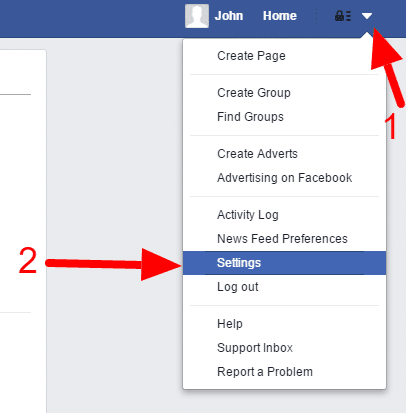

Haz clic en Privacidad en el menú de la izquierda:
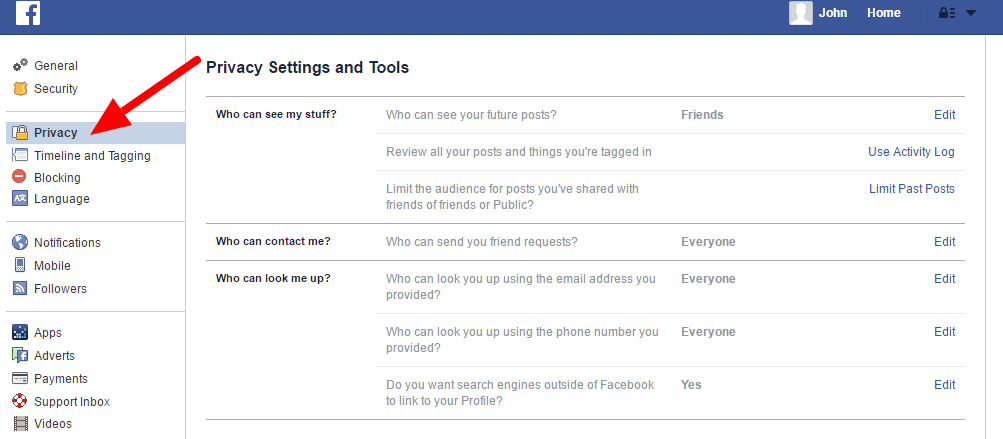

Publicaciones futuras
Si no tienes intención de publicar nunca en Facebook, es una buena idea bloquear tus publicaciones futuras. De esta manera, si accidentalmente publicas algo, nadie podrá verlo. Esto se hace cambiando la configuración de privacidad de todas las publicaciones futuras a «sólo yo».
Para ello, haz clic en «editar» a la derecha de «¿Quién puede ver tus publicaciones futuras?».
Entonces haz clic en el botón azul (que probablemente dirá «Amigos») y selecciona «Sólo yo». Es posible que tengas que hacer clic en «más» en la parte inferior para ver esta opción:


Publicaciones anteriores
Si ya has publicado en Facebook en el pasado, tienes la opción de cambiar la configuración de privacidad de todas ellas. Ten en cuenta que esta es una opción «nuclear» y cambiará todas tus publicaciones anteriores de una sola vez. La única manera de revertir esto, es revisando cada publicación una por una.
Si quieres, puedes elegir esta opción para ocultar todas tus publicaciones anteriores para que sólo tus conexiones las vean (es decir, no son públicas o «amigos de amigos»). Lamentablemente, esto no cambiará la configuración de privacidad de las publicaciones anteriores a «sólo yo».
Para ello, haz clic en «Limitar publicaciones anteriores». A continuación, aparecerá un mensaje de advertencia – entonces haz clic en el botón «Limitar publicaciones anteriores»:
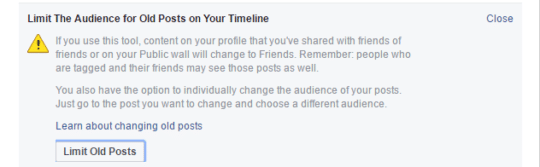

Facebook realmente quiere que estés seguro en este punto. Si realmente estás seguro, haz clic en el botón «confirmar»:


Ser contactado
No puedes evitar totalmente que te envíen solicitudes de amistad, pero sí puedes cambiar la configuración para que sólo «amigos de amigos» puedan enviarte una solicitud. Si no tienes ningún amigo de Facebook, entonces efectivamente esto evitará que te envíen solicitudes de amistad.
Haz clic en «editar» junto a «¿Quién puede contactar conmigo?» y cambia a «amigos de amigos»:


Que te busquen
Facebook facilita que la gente te encuentre a partir de tu dirección de correo electrónico. Por eso, si quieres ser privado en Facebook, es tan importante que utilices una dirección de correo electrónico distinta.
Sin embargo, para asegurarte, puedes restringir las personas que pueden buscarte con tu dirección de correo electrónico a sólo tus amigos de Facebook. Si ya estás conectado con ellos entonces está bien, y básicamente cualquier otra persona no podrá encontrarte. Si no tienes ningún amigo de Facebook, entonces de nuevo, nadie podrá encontrarte a través de tu dirección de correo electrónico.
Haz clic en «editar» junto a la opción «¿Quién puede buscarte usando la dirección de correo electrónico que has proporcionado?». A continuación, cambia a «Amigos»:


Si necesitabas darle a Facebook tu número de teléfono, entonces también tendrás que cambiar la configuración para que la gente pueda buscarte desde tu número de teléfono.
Para ello, haz clic en «editar» junto a la opción «¿Quién puede buscarte usando el número de teléfono que proporcionaste?» y selecciona «amigos»:


Deja de ser buscado
Por defecto, Facebook permite que los motores de búsqueda como Facebook y Google visiten tu perfil y lo incluyan en la lista. Querrás desactivar eso.
Haz clic en «editar» junto a la opción «¿Quieres que los motores de búsqueda fuera de Facebook enlacen a tu Perfil?». A continuación, desmarca la casilla junto a «Permitir que los motores de búsqueda ajenos a Facebook enlacen a tu Perfil». A continuación, haz clic en «Desactivar» en la ventana de advertencia.
Línea de tiempo & Etiquetado
Es posible que quieras controlar si la gente puede o no publicar en tu línea de tiempo y si quieres ser etiquetado en una publicación. Para ser privado, querrás desactivar todo eso.
Haz clic en «Línea de tiempo y etiquetado» en el menú de la izquierda:
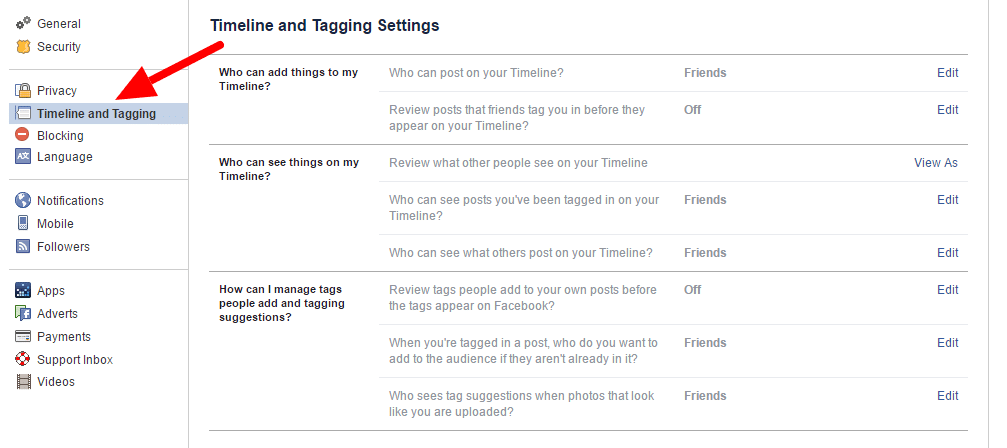

Para evitar que la gente publique en tu línea de tiempo
Para evitar que la gente publique en tu línea de tiempo, haz clic en «editar» junto a «Quién puede publicar en tu línea de tiempo». Cambia a «Sólo yo»:


Revisar las etiquetas
No puedes evitar que la gente te etiquete, aunque si no tienes amigos en Facebook y bloqueaste tu cuenta será casi imposible que lo hagan. Dicho esto, es una buena práctica activar la función de «revisión de la etiqueta». Con esto activado, si la gente te etiqueta, tendrás que aceptar la publicación antes de que aparezca en tu línea de tiempo.
Para ello, haz clic en «editar» junto a la opción «Revisar las publicaciones en las que te etiquetan tus amigos antes de que aparezcan en tu línea de tiempo». A continuación, haz clic en «habilitado»:


Otros ajustes de la línea de tiempo
Ahora es una buena idea, pasar por los siguientes ajustes y bloquearlos..
Quién puede ver las cosas en mi timeline:
¿Cómo puedo gestionar las etiquetas que la gente añade y las sugerencias de etiquetado?
Configuración de la publicidad
Como seguro que sabéis, Facebook gana su dinero con la publicidad que nos llega. A mí personalmente no me molestan los anuncios si son relevantes para mí. Sin embargo, desde el punto de vista de la privacidad, es posible que quieras bloquear la configuración para que Facebook no te rastree tanto y adapte los anuncios a ti.
Para ello, haz clic en «Anuncios» en el menú de la izquierda:
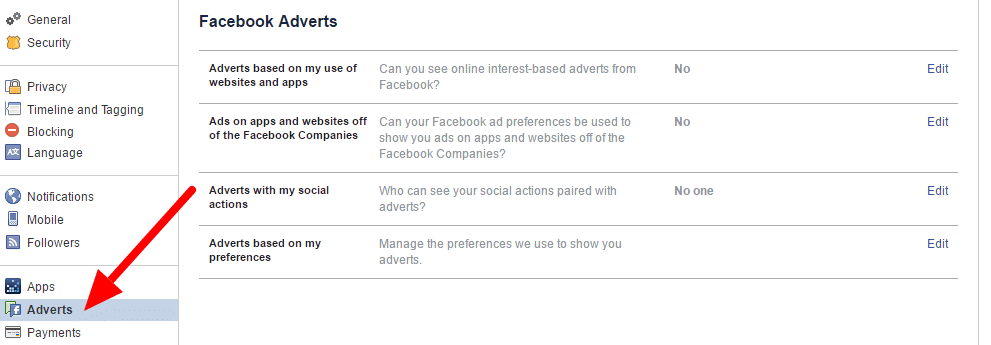

Para bloquear todo lo posible, cambia los siguientes ajustes:
Preferencias de anuncios
Si eres usuario de Facebook desde hace tiempo, puede que te sorprenda lo que Facebook cree saber sobre ti. Por defecto, Facebook rastrea lo que te gusta, lo que interactúas y lo que visitas, y te ofrece una selección de tus «intereses». Merece la pena que te fijes en ellos. Haz clic en «editar» junto a «Gestionar las preferencias que utilizamos para mostrarte anuncios» y luego en «Visitar preferencias de anuncios»:
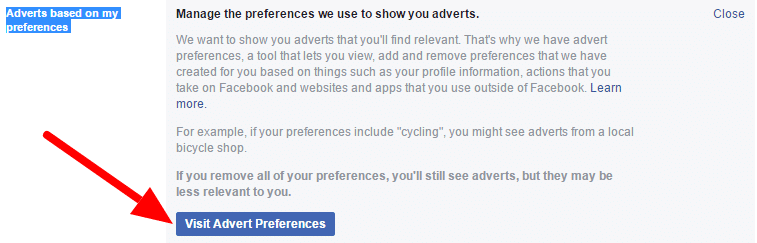

Comprueba las palabras clave en «Intereses» y los anunciantes que aparecen en «anunciantes» y mira si son relevantes. Puedes editarlas y hacerlas más relevantes o simplemente eliminarlas todas. Si acabas de crear una cuenta de Facebook o has bloqueado previamente las cosas, es posible que no tengas ninguna:
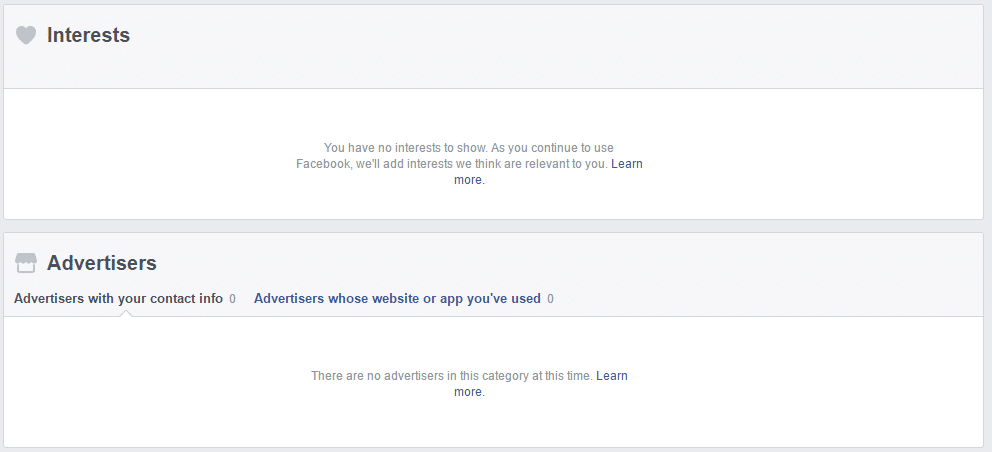

Bloquear aún más tu perfil
Llegamos a este punto, pero todavía hay algunas opciones que podemos ajustar. Si no tienes intención de tener amigos en Facebook ni de actualizar tu perfil de ninguna manera, esto es opcional, pero aun así merece la pena echarle un vistazo para asegurarte de que estás contento con todo.
Para editar tu perfil, haz clic en tu nombre en el menú superior y luego en «Acerca de»:


Si acabas de crear una cuenta de Facebook, no tendrás nada aquí, excepto tu nombre y fecha de nacimiento. La configuración de privacidad por defecto es que todo se comparta con tus amigos de Facebook.
Si quieres que todo esté oculto, desgraciadamente tendrás que pasar por todo, editarlo, y cambiar a «sólo yo».
Aquí tienes algunos ejemplos…
Información de contacto…
Haz clic en «contacto e información básica» en el menú de la izquierda. Para cada bit de información haz clic en el enlace de edición de la derecha (estará oculto hasta que pases el ratón por encima de la línea). A continuación, haz clic en el icono de privacidad y cambia a sólo yo, luego haz clic en «Guardar cambios»:


Otros detalles a cambiar
Aquí tienes una lista de detalles de tu perfil que puedes querer cambiar:
Si tienes dudas, simplemente no añadas la información. Si Facebook no conoce tus datos, nadie más puede hacerlo.
Amigos
Por defecto, todo el mundo puede ver de quién son tus amigos. Para cambiar esto, haz clic en «Amigos» en tu perfil, luego haz clic en el botón de edición (El icono del lápiz en la parte superior derecha), haz clic en «editar privacidad».
A continuación, puedes cambiar «¿Quién puede ver tu lista de amigos?» y «¿Quién puede ver las personas que sigues?» a «Sólo yo». A continuación, haz clic en «Hecho».
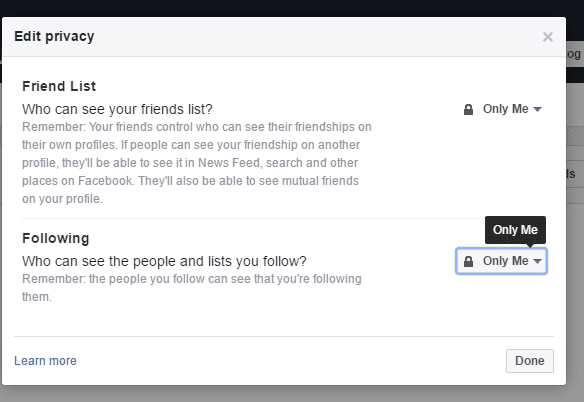

¡Eso es todo!
En este punto ya has terminado. Sin embargo cabe decir que, nunca podrás ser totalmente privado en Facebook. No es eso lo que pretende una red social, ni para lo que se construyó Internet. Sin embargo, si sigues los puntos de este artículo, tienes cuidado con lo que publicas y no le das a Facebook demasiada información, entonces habrás bloqueado las cosas tanto como puedas